小伙伴们好啊,今天老祝和大家分享一个数据整理的技巧。
如下图,是某公司员工值班表的记录:
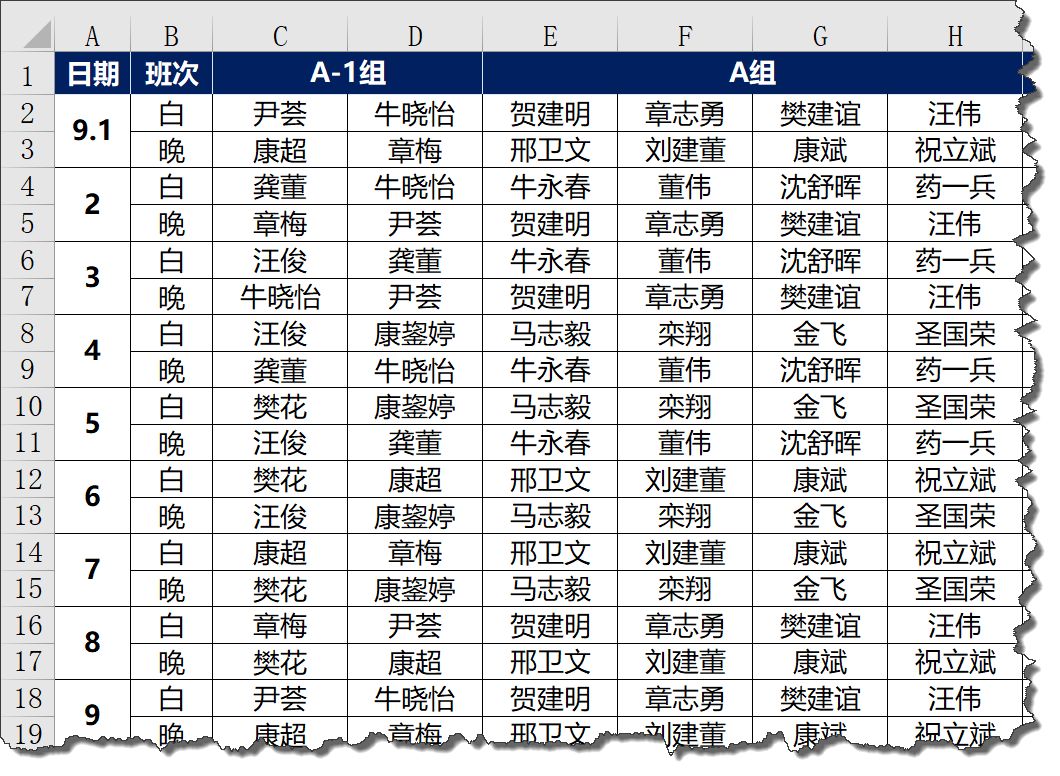
现在,要分别统计出每个员工的白班和晚班次数:
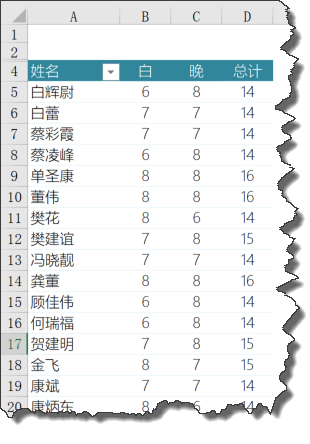
接下来,咱们就以Excel 2019为例,说说具体的操作步骤:
步骤1
依次单击【数据】→【获取数据】→【自文件】→【从工作簿】,选择数据所在位置,根据提示导入PQ编辑器中。
因为表格中有合并单元格,使用【自文件】→【从工作簿】导入数据时,不会破坏数据源的样式布局。
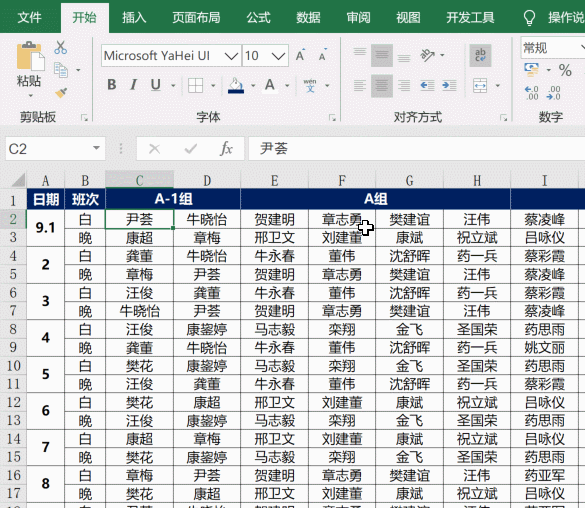
步骤2
这里的日期数据咱们用不到,可以右键单击列标,删除。
然后单击【班次】所在列列标,然后依次单击【转换】→【逆透视列】→【逆透视其他列】
删除【属性】列,为了便于识别,咱们把姓名所在列的字段标题改成【姓名】
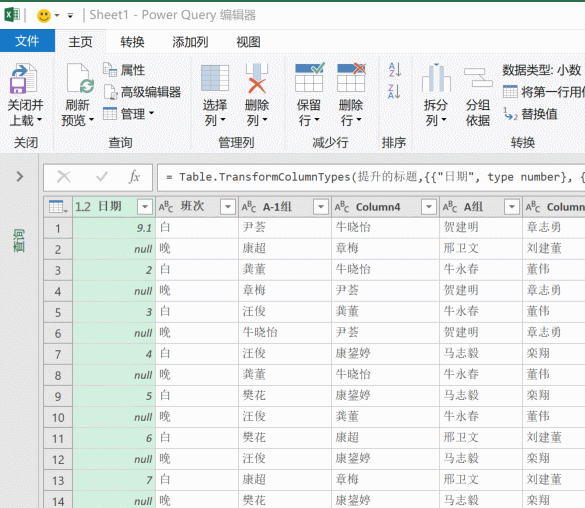
步骤3
依次单击【主页】→【关闭并上载至】,选择【仅创建连接】。
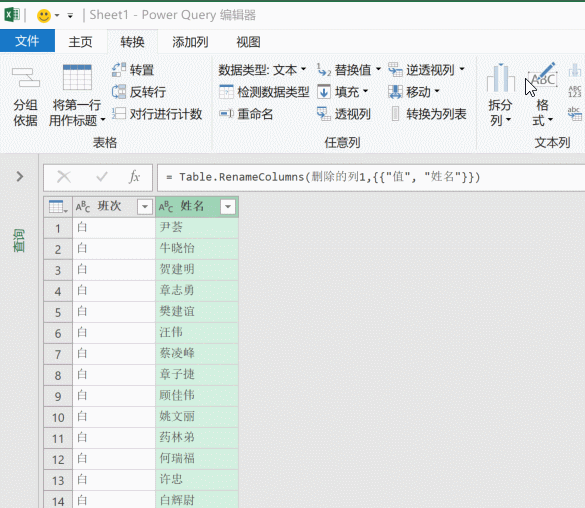
步骤4
依次单击【插入】→【数据透视表】,选择【使用外部数据源】,插入一个空白的数据透视表。
在字段列表中,将姓名拖动到行区域,将班次分别拖动到列区域和值区域。
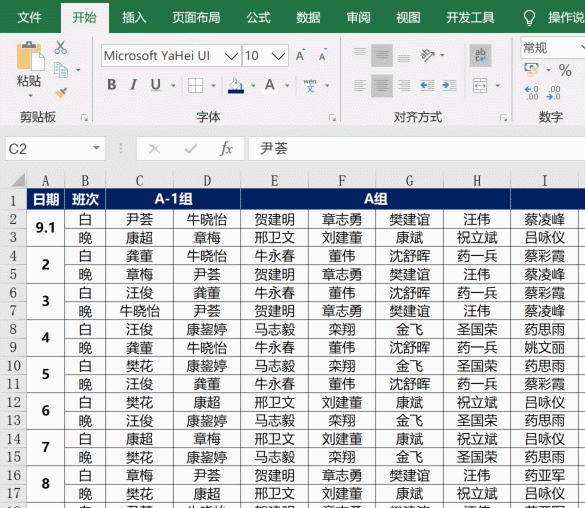
步骤5
选中数据透视表,设置字体,然后在【设计】选项卡中选择一种透视表样式,OK了。
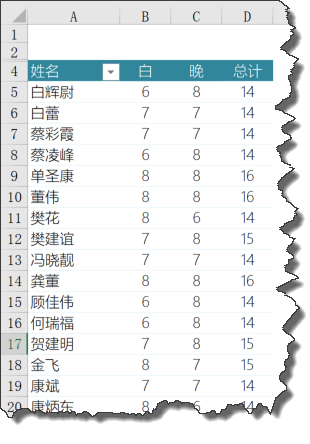
图文制作:祝洪忠
声明:本站所有文章,如无特殊说明或标注,均为本站原创发布。任何个人或组织,在未征得本站同意时,禁止复制、盗用、采集、发布本站内容到任何网站、书籍等各类媒体平台。如若本站内容侵犯了原著者的合法权益,可联系我们进行处理。

